この記事の目的は、Microsoft Entra Connect Sync の既定の構成を変更する方法について説明することです。いくつかの一般的なシナリオの手順を示します。 この知識があれば、独自のビジネス ルールに基づいて独自の構成を簡単に変更できる必要があります。
Warnung
既定の同期規則に変更を加えた場合、これらの変更は次回 Microsoft Entra Connect が更新されると上書きされ、予想外で、望ましくない同期結果が発生する可能性があります。
既定の最初の同期規則には拇印があります。 これらの規則に変更を加えた場合、拇印が一致しなくなります。 その後、Microsoft Entra Connect の新しいリリースを適用しようとすると、問題が発生する可能性があります。 変更する場合は、この記事の方法に従ってください。
同期規則エディター
同期規則エディターは、既定の構成を表示および変更するために使用されます。 これは、Microsoft Entra Connect グループの [スタート] メニューにあります。
![同期規則エディターの [スタート] メニュー](media/how-to-connect-sync-change-the-configuration/startmenu2.png)
このエディターを開くと、既定の標準の規則が表示されます。
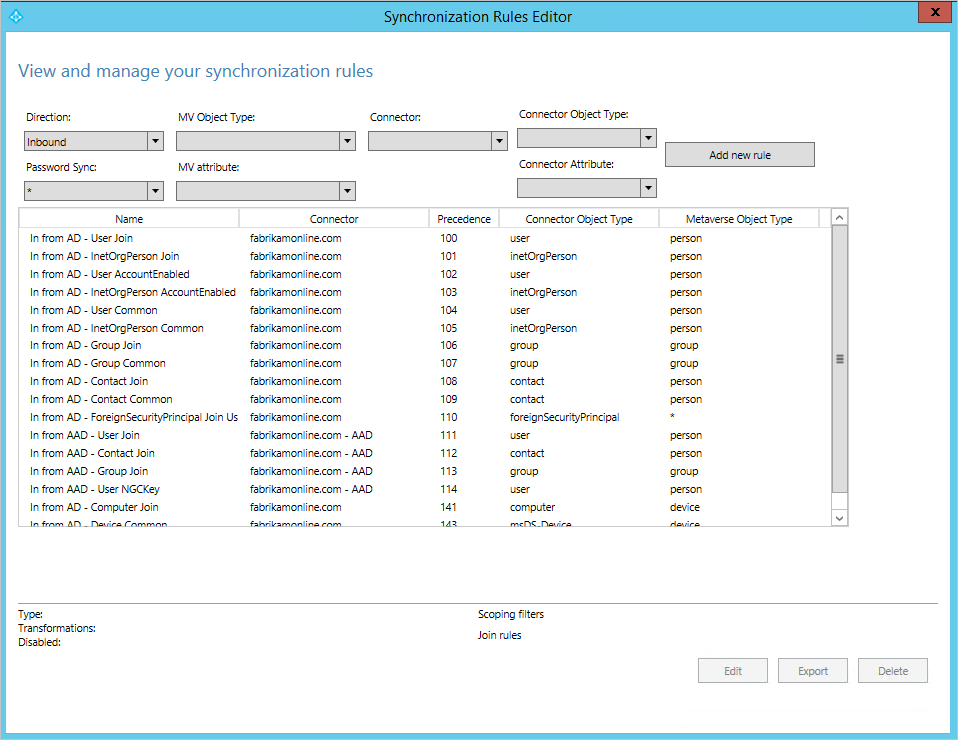
エディターでのナビゲーション
エディターの上部にあるドロップダウンを使用すると、特定のルールをすばやく見つけることができます。 たとえば、属性 proxyAddresses が含まれているルールを表示する場合は、ドロップダウンを次のように変更できます。

フィルター処理をリセットして新しい構成を読み込むには、キーボードの F5 キーを押します。
右上には、[ 新しいルールの追加] ボタンがあります。 このボタンを使用して、独自のカスタム ルールを作成します。
下部には、選択した同期規則に対して動作するためのボタンがあります。 編集 と 削除 は、期待する操作を行います。 エクスポート では、同期規則を再作成するための PowerShell スクリプトが生成されます。 この手順では、あるサーバーから別のサーバーに同期規則を移動できます。
最初のカスタム 規則を作成する
最も一般的な変更は属性フローです。 ソース ディレクトリ内のデータは、Microsoft Entra ID と同じではない可能性があります。 このセクションの例では、ユーザーの指定された名前が常に 適切なケースであることを確認します。
スケジューラを無効にする
スケジューラは、既定で 30 分ごとに実行されます。 変更を加え、新しいルールのトラブルシューティングを行っている間は、開始されていないことを確認します。 スケジューラを一時的に無効にするには、PowerShell を起動し、 Set-ADSyncScheduler -SyncCycleEnabled $falseを実行します。

ルールを作成する
- [ 新しいルールの追加] をクリックします。
- [ 説明 ] ページで、次のように入力します。
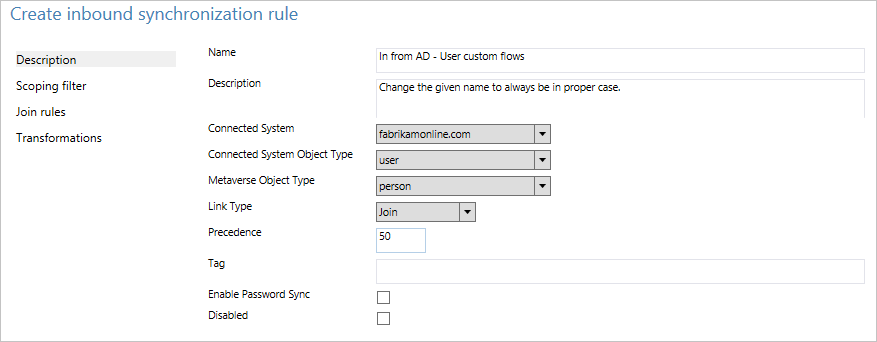
- 名前: 規則にわかりやすい名前を付けます。
- 説明: ルールの目的を他のユーザーが理解できるように、いくつかの明確化を行います。
- 接続システム: オブジェクトが見つかるシステムです。 この場合は、 Active Directory コネクタを選択します。
- 接続システム/メタバース オブジェクトの種類: ユーザー と ユーザーをそれぞれ選択します。
- リンクの種類: この値を [結合] に変更します。
- 優先順位: システム内で一意の値を指定します。 数値が小さい場合は、優先順位が高いことを示します。
- タグ: これは空のままにします。 このボックスに値が設定されているのは、Microsoft の規定外のルールのみです。
- [スコープ フィルター] ページで、「givenName ISNOTNULL」と入力します。

このセクションは、ルールを適用するオブジェクトを定義するために使用します。 空のままにすると、ルールはすべてのユーザー オブジェクトに適用されます。 ただし、これには会議室、サービス アカウント、およびその他のユーザー以外のユーザー オブジェクトが含まれます。 - [ 結合ルール ] ページで、フィールドを空のままにします。
- [変換] ページで FlowType を Expression に変更します。 [ターゲット属性] で、givenName を選択します。 ソースに「PCase([givenName])」と入力します。

同期エンジンでは、関数名と属性の名前の両方で大文字と小文字が区別されます。 間違ったことを入力すると、ルールを追加するときに警告が表示されます。 保存して続行することはできますが、ルールを再度開いて修正する必要があります。 - [追加] をクリックして規則を保存します。
新しいカスタム規則は、システム内の他の同期規則と共に表示されます。
変更を確認する
この新しい変更により、期待どおりに動作し、エラーが発生していないことを確認する必要があります。 オブジェクトの数に応じて、この手順を実行する方法は 2 つあります。
- すべてのオブジェクトで完全同期を実行します。
- 1 つのオブジェクトでプレビューと完全同期を実行します。
[スタート] メニューから同期サービスを開きます。 このセクションの手順はすべて、このツールに含まれます。
すべてのオブジェクトの完全同期
- 上部 にある [コネクタ ] を選択します。 前のセクションで変更したコネクタ (この場合は Active Directory Domain Services) を特定し、それを選択します。
- [アクション] で、[実行] を選択します。
- [ 完全同期] を選択し、[ OK] を選択します。

オブジェクトはメタバースで更新されるようになりました。 メタバース内のオブジェクトを調べることで、変更を確認します。
1 つのオブジェクトでのプレビューと完全同期
- 上部 にある [コネクタ ] を選択します。 前のセクションで変更したコネクタ (この場合は Active Directory Domain Services) を特定し、それを選択します。
- [Search Connector Space (コネクタ スペースの検索)] を選択します。
- 変更をテストするために使用するオブジェクトを検索するには、 Scope を使用します。 オブジェクトを選択し、[ プレビュー] をクリックします。
- 新しい画面で、[ プレビューのコミット] を選択します。
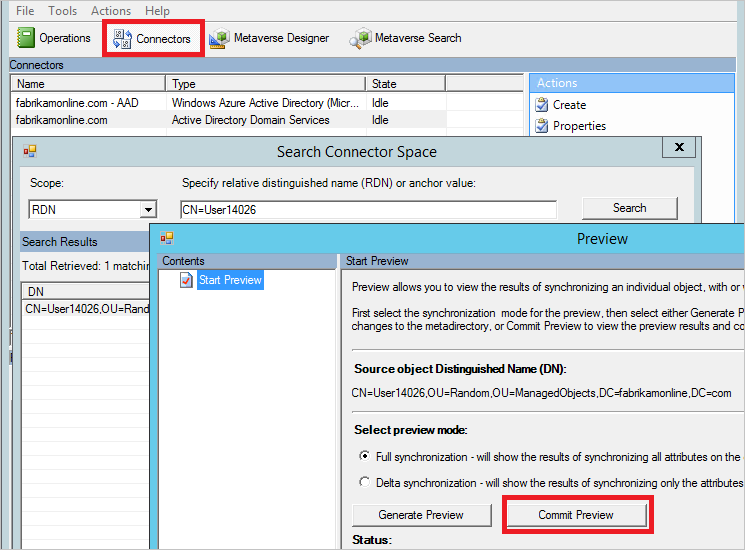
これで、変更はメタバースにコミットされます。
メタバース内のオブジェクトを表示する
- いくつかのサンプル オブジェクトを選択して、値が予期され、ルールが適用されていることを確認します。
- 上部から [メタバース検索 ] を選択します。 関連するオブジェクトを検索するために必要なフィルターを追加します。
- 検索結果からオブジェクトを開きます。 属性値を確認し、[ 同期ルール ] 列で、ルールが想定どおりに適用されていることを確認します。
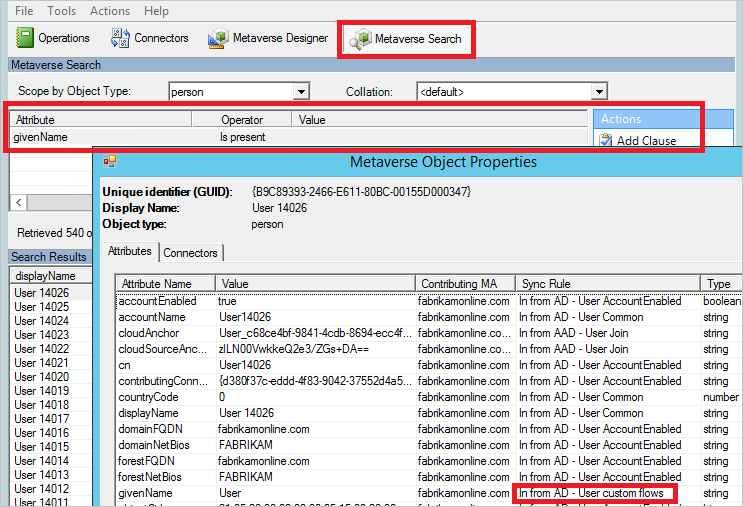
スケジューラを有効にする
すべてが想定どおりの場合は、スケジューラをもう一度有効にすることができます。 PowerShell から、 Set-ADSyncScheduler -SyncCycleEnabled $trueを実行します。
その他の一般的な属性フローの変更
前のセクションでは、属性フローを変更する方法について説明しました。 このセクションでは、いくつかの追加の例を示します。 同期規則を作成する手順は省略されていますが、前のセクションの完全な手順を確認できます。
既定値以外の属性を使用する
この Fabrikam シナリオでは、特定の名前、姓、表示名にローカル アルファベットが使用されるフォレストがあります。 これらの属性のラテン文字表現は、拡張属性にあります。 Microsoft Entra ID と Microsoft 365 でグローバル アドレス一覧を作成する場合、組織は代わりにこれらの属性を使用したいと考えています。
既定の構成では、ローカル フォレストのオブジェクトは次のようになります。

他の属性フローを使用してルールを作成するには、次の操作を行います。
- [スタート] メニューから同期規則エディターを開きます。
- 左側で [受信] を選択したまま、 [新しいルールの追加] ボタンをクリックします。
- ルールに名前と説明を付けます。 オンプレミスの Active Directory インスタンスと関連するオブジェクトの種類を選択します。 [リンクの種類] で [結合] を選択します。 [優先順位] で、別のルールで使用されていない数値を選択します。 標準の規則は 100 から始まるので、この例では 50 を使用できます。

- スコープ フィルターは空のままにします。 (つまり、フォレスト内のすべてのユーザー オブジェクトに適用する必要があります)。
- 参加ルールは空のままにします。 (つまり、既定の規則で結合を処理します)。
- 変換で、次のフローを作成します。

- [追加] をクリックして規則を保存します。
- Synchronization Service Manager に移動します。 [ コネクタ] で、ルールを追加したコネクタを選択します。 [ 実行] を選択し、[ 完全同期] を選択します。 完全同期では、現在のルールを使用してすべてのオブジェクトが再計算されます。
これは、このカスタム ルールを使用した同じオブジェクトの結果です。

属性の長さ
文字列属性は既定でインデックスを作成でき、最大長は 448 文字です。 さらに多く含まれる可能性のある文字列属性を使用する場合は、属性フローに以下を含めるようにしてください。
attributeName<- Left([attributeName],448)。
userPrincipalSuffix の変更
Active Directory の userPrincipalName 属性は、ユーザーによって常に認識されるとは限らず、サインイン ID として適していない可能性があります。 Microsoft Entra Connect 同期インストール ウィザードでは、 メールなどの別の属性を選択できます。 ただし、場合によっては、属性を計算する必要があります。
たとえば、Contoso 社には、運用環境用とテスト用の 2 つの Microsoft Entra ディレクトリがあります。 テスト テナントのユーザーは、サインイン ID で別のサフィックスを使用する必要があります。
Word([userPrincipalName],1,"@") & "@contosotest.com"。
この式では、最初の @ 記号 (Word) より前のすべてを取り、固定文字列と連結します。
複数値属性を単一値に変換する
Active Directory の一部の属性は、Active Directory ユーザーとコンピューターでは単一値のように見えますが、スキーマでは複数の値を持ちます。 description 属性の例を次に示します。
description<- IIF(IsNullOrEmpty([description]),NULL,Left(Trim(Item([description],1)),448))。
この式では、属性に値がある場合は、属性の最初の項目 (Item) を取得し、先頭と末尾のスペース (Trim) を削除してから、最初の 448 文字 (左) を文字列に保持します。
属性をフローしない
このセクションのシナリオの背景については、「 属性フロー プロセスの制御」を参照してください。
属性をフローしない方法は 2 つあります。 1 つ目は、インストール ウィザードを使用して 選択した属性を削除することです。 このオプションは、以前に属性を同期したことがない場合に機能します。 ただし、この属性の同期を開始し、後でこの機能を使用して削除した場合、同期エンジンは属性の管理を停止し、既存の値は Microsoft Entra ID に残ります。
属性の値を削除し、将来フローしないようにする場合は、カスタム ルールを作成する必要があります。
この Fabrikam シナリオでは、クラウドに同期する属性の一部が存在してはならないことに気付きました。 これらの属性が Microsoft Entra ID から削除されていることを確認します。

- 新しい受信同期規則を作成し、説明を設定します。

- FlowType のための式とSource のための AuthoritativeNull を使用して属性フローを作成します。 リテラル の AuthoritativeNull は、優先順位の低い同期規則が値の設定を試みる場合でも、メタバースで値を空にする必要があることを示します。

- 同期規則を保存します。 同期サービスを起動し、コネクタを見つけ、[実行] を選択して、[完全同期] を選択します。 この手順では、すべての属性フローが再計算されます。
- コネクタ スペースを検索して、意図した変更がエクスポートされることを確認します。

PowerShell を使用してルールを作成する
変更が少ない場合は、同期規則エディターを使用しても問題なく動作します。 多くの変更を行う必要がある場合は、PowerShell を使用することをお勧めします。 一部の高度な機能は、PowerShell でのみ使用できます。
既定の規則に対応する PowerShell スクリプトを取得する
既定の規則を作成した PowerShell スクリプトを確認するには、同期規則エディターで規則を選択し、 [エクスポート] をクリックします。 このアクションにより、ルールを作成した PowerShell スクリプトが提供されます。
高度な優先順位
既定の同期規則の優先順位の値は 100 から始まります。 フォレストが多数あり、多くのカスタム変更を行う必要がある場合は、99 の同期規則では不十分な場合があります。
既存のルールの前に追加のルールを挿入するように同期エンジンに指示できます。 この動作を取得するには、次の手順に従います。
- Synchronization Rules Editor で最初の既定の同期規則 (In from AD-User Join) をマークし、 [エクスポート] を選択します。 SR 識別子の値をコピーします。
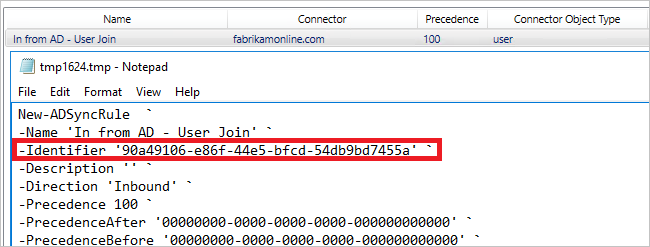
- 新しい同期規則を作成します。 同期規則エディターを使用して作成できます。 規則を PowerShell スクリプトにエクスポートします。
- プロパティ PrecedenceBeforeに、既定規則の識別子の値を挿入します。 優先順位を 0 に設定します。 識別子属性が一意であり、別の規則の GUID を再利用していないことを確認します。 また、 ImmutableTag プロパティが設定されていないことも確認します。 このプロパティは、既定の規則に対してのみ設定する必要があります。
- PowerShell スクリプトを保存して実行します。 その結果、カスタム ルールに優先順位値 100 が割り当てられ、その他すべての既定のルールがインクリメントされます。
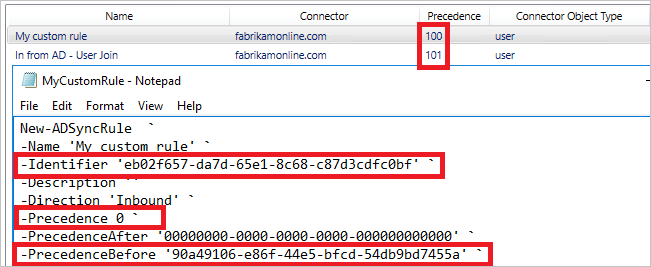
必要に応じて、同じ PrecedenceBefore 値を使用して、多くのカスタム同期規則を作成できます。
UserType の同期を有効にする
Microsoft Entra Connect では、バージョン 1.1.524.0 以降の User オブジェクトの UserType 属性の同期がサポートされています。 具体的には、次の変更が導入されました。
- Microsoft Entra Connector のオブジェクト型 User のスキーマは、文字列型で単一値の UserType 属性を含むように拡張されます。
- メタバース内のオブジェクト型 Person のスキーマが拡張され、UserType 属性が含まれます。この属性は文字列型であり、単一値です。
既定では、UserType 属性は、オンプレミスの Active Directory に対応する UserType 属性がないため、同期が有効になっていません。 同期を手動で有効にする必要があります。 これを行う前に、Microsoft Entra ID によって適用される次の動作を書き留めておく必要があります。
- Microsoft Entra のみ、UserType 属性に対して Member と Guest の 2 つの値を受け入れます。
- Microsoft Entra Connect で UserType 属性が同期に対して有効になっていない場合、ディレクトリ同期によって作成された Microsoft Entra ユーザーの UserType 属性は Member に設定されます。
- バージョン 1.5.30.0 より前の Microsoft Entra ID では、既存の Microsoft Entra ユーザーの UserType 属性を Microsoft Entra Connect で変更することは許可されませんでした。 以前のバージョンでは、Microsoft Entra ユーザーの作成時にのみ設定でき、 PowerShell を使用して変更できました。
UserType 属性の同期を有効にする前に、まず、オンプレミスの Active Directory から属性を派生する方法を決定する必要があります。 最も一般的な方法を次に示します。
ソース属性として使用する未使用のオンプレミス AD 属性 (extensionAttribute1 など) を指定します。 指定されたオンプレミス AD 属性は、 型文字列で、単一値で、 値 Member または Guest を含む必要があります。
この方法を選択した場合は、UserType 属性の同期を有効にする前に、指定された属性に、Microsoft Entra ID に同期されているオンプレミス Active Directory 内のすべての既存のユーザー オブジェクトに対して正しい値が設定されていることを確認する必要があります。
または、他のプロパティから UserType 属性の値を派生させることができます。 たとえば、オンプレミスの AD userPrincipalName 属性がドメイン 部分 @partners.fabrikam123.org で終わる場合は、すべてのユーザーをゲストとして同期する必要があります。
前述のように、以前のバージョンの Microsoft Entra Connect では、既存の Microsoft Entra ユーザーの UserType 属性を Microsoft Entra Connect で変更することはできません。 そのため、決定したロジックが、テナント内のすべての既存の Microsoft Entra ユーザーに対して UserType 属性が既に構成されている方法と一致していることを確認する必要があります。
UserType 属性の同期を有効にする手順は、次のように要約できます。
- 同期スケジューラを無効にし、進行中の同期がないことを確認します。
- オンプレミスの AD コネクタ スキーマにソース属性を追加します。
- UserType を Microsoft Entra Connector スキーマに追加します。
- オンプレミスの Active Directory から属性値をフローする受信同期規則を作成します。
- 属性値を Microsoft Entra ID にフローする送信同期規則を作成します。
- 完全同期サイクルを実行します。
- 同期スケジューラを有効にします。
注
このセクションの残りの部分では、これらの手順について説明します。 これらは、単一フォレスト トポロジとカスタム同期規則を使用しない Microsoft Entra 展開のコンテキストで説明されています。 マルチフォレスト トポロジ、カスタム同期規則が構成されている場合、またはステージング サーバーがある場合は、それに応じて手順を調整する必要があります。
手順 1: 同期スケジューラを無効にし、進行中の同期がないことを確認する
意図しない変更を Microsoft Entra ID にエクスポートしないようにするには、同期規則の更新中に同期が行われないようにします。 組み込みの同期スケジューラを無効にするには:
- Microsoft Entra Connect サーバーで PowerShell セッションを開始します。
- コマンドレット
Set-ADSyncScheduler -SyncCycleEnabled $falseを実行して、スケジュールされた同期を無効にします。 - 同期サービスの 開始>同期サービスに移動して、同期サービス マネージャーを開きます。
- [ 操作 ] タブに移動し、 進行中の状態の操作がないことを確認します。
手順 2: オンプレミスの AD コネクタ スキーマにソース属性を追加する
すべての Microsoft Entra 属性がオンプレミスの AD コネクタ スペースにインポートされるわけではありません。 インポートされた属性の一覧にソース属性を追加するには:
- Synchronization Service Manager の [コネクタ] タブに移動します。
- オンプレミスの AD コネクタを右クリックし、[プロパティ] を選択 します。
- ポップアップ ダイアログ ボックスで、[属性の選択] タブに移動します。
- 属性リストでソース属性がチェックされていることを確認します。
- [OK] をクリックして保存します。

手順 3: Microsoft Entra Connector スキーマに UserType 属性を追加する
既定では、UserType 属性は Microsoft Entra Connect Space にインポートされません。 インポートされた属性の一覧に UserType 属性を追加するには:
- Synchronization Service Manager の [コネクタ] タブに移動します。
- Microsoft Entra コネクタを右クリックし、[プロパティ] を選択します。
- ポップアップ ダイアログ ボックスで、[属性の選択] タブに移動します。
- 属性リストで UserType 属性がチェックされていることを確認します。
- [OK] をクリックして保存します。

手順 4: オンプレミスの Active Directory から属性値をフローする受信同期規則を作成する
受信同期規則では、属性値がオンプレミスの Active Directory からメタバースにソース属性からフローすることを許可します。
同期規則エディターを開くには、[同期規則エディター>開始] に移動します。
検索フィルターの [方向] を [受信] に設定します。
[ 新しい規則の追加] ボタンをクリックして、新しい受信規則を作成します。
[説明] タブで、次の構成を指定します。
特性 価値 詳細 名前 名前 を指定する 例: In from AD – User UserType 説明 説明を入力 接続システム オンプレミスの AD コネクタを選択する 接続システム オブジェクトの種類 利用者 メタバース オブジェクト型 人物 リンクの種類 接続 優先順位 1 ~ 99 の数値を選択します。 1 ~ 99 は、カスタム同期規則用に予約されています。 別の同期規則で使用される値は選択しないでください。 [スコープ フィルター] タブに移動し、次の句を含む 1 つのスコープ フィルター グループを追加します。
特性 オペレーター 価値 管理者説明 NOTSTARTWITH User_ スコープ フィルターは、この受信同期規則が適用されるオンプレミスの AD オブジェクトを決定します。 この例では、In from AD – User Common の既成の同期ルールで使用されるのと同じスコープフィルターを使用します。このフィルターは、Microsoft Entra ユーザー ライトバック機能を使用して作成されたユーザーオブジェクトに対して同期ルールが適用されないようにします。 Microsoft Entra Connect の展開に応じてスコープ フィルターを調整することが必要になる場合があります。
[ 変換 ] タブに移動し、目的の変換ルールを実装します。 たとえば、未使用のオンプレミス AD 属性 (extensionAttribute1 など) を UserType のソース属性として指定した場合、直接属性フローを実装できます。
フローの種類 ターゲット属性 情報源 1 回適用 マージの種類 直接 ユーザータイプ extensionAttribute1 未チェック 更新 別の例では、他のプロパティから UserType 属性の値を派生させる必要があります。 たとえば、オンプレミスの AD userPrincipalName 属性がドメイン 部分 @partners.fabrikam123.org で終わる場合は、すべてのユーザーをゲストとして同期する必要があります。次のような式を実装できます。
フローの種類 ターゲット属性 情報源 1 回適用 マージの種類 表現 ユーザータイプ IIF(IsPresent([userPrincipalName]),IIF(CBool(InStr(LCase([userPrincipalName]),"@partners.fabrikam123.org")=0),"Member","Guest"),Error("UserPrincipalName is not present to determine UserType")) 未チェック 更新 [ 追加] をクリックして受信規則を作成します。

手順 5: 属性値を Microsoft Entra ID にフローする送信同期規則を作成する
送信同期規則では、属性値がメタバースから Microsoft Entra ID の UserType 属性にフローすることを許可します。
同期規則エディターに移動します。
検索フィルター 方向 を 外向きに設定します。
[ 新しいルールの追加] ボタンをクリックします。
[説明] タブで、次の構成を指定します。
特性 価値 詳細 名前 名前 を指定する たとえば、Microsoft Entra ID へのアウト – ユーザー利用者タイプ 説明 説明を入力 接続システム Microsoft Entra コネクタを選択する 接続システム オブジェクトの種類 利用者 メタバース オブジェクト型 人物 リンクの種類 接続 優先順位 1 ~ 99 の数値を選択します。 1 ~ 99 は、カスタム同期規則用に予約されています。 別の同期規則で使用される値は選択しないでください。 [スコープ フィルター] タブに移動し、2 つの句を含む 1 つのスコープ フィルター グループを追加します。
特性 オペレーター 価値 ソースオブジェクトタイプ EQUAL ユーザー cloudMastered NOTEQUAL 正しい スコープ フィルターは、この送信同期規則が適用される Microsoft Entra オブジェクトを決定します。 この例では、 Out to AD – User Identity out-of-box 同期規則と同じスコープ フィルターを使用します。 これにより、オンプレミスの Active Directory から同期されていないユーザー オブジェクトに同期規則が適用されなくなります。 Microsoft Entra Connect の展開に応じてスコープ フィルターを調整することが必要になる場合があります。
[ 変換 ] タブに移動し、次の変換規則を実装します。
フローの種類 ターゲット属性 情報源 1 回適用 マージの種類 直接 ユーザータイプ ユーザータイプ 未チェック 更新 [ 追加] をクリックして送信規則を作成します。

手順 6: 完全同期サイクルを実行する
一般に、Active Directory スキーマと Microsoft Entra Connector スキーマの両方に新しい属性を追加し、カスタム同期規則を導入したため、完全同期サイクルが必要です。 変更を Microsoft Entra ID にエクスポートする前に確認する必要があります。
完全同期サイクルを構成する手順を手動で実行しながら、次の手順を使用して変更を確認できます。
オンプレミス AD コネクタでフル インポートを実行します。
Synchronization Service Manager の [コネクタ] タブに移動します。
オンプレミスの AD コネクタを右クリックし、[実行] を選択します。
ポップアップ ダイアログ ボックスで、[ フル インポート ] を選択し、[OK] をクリック します。
操作が完了するのを待ちます。
注
インポートされた属性の一覧にソース属性が既に含まれている場合は、オンプレミス AD コネクタでの完全なインポートをスキップできます。 つまり、 手順 2: オンプレミス AD コネクタ スキーマにソース属性を追加する際に変更を加える必要はありませんでした。
Microsoft Entra コネクタで完全インポートを実行します。
- Microsoft Entra コネクタを右クリックし、[実行] を選択します。
- ポップアップ ダイアログ ボックスで、[ フル インポート ] を選択し、[OK] をクリック します。
- 操作が完了するのを待ちます。
既存の User オブジェクトに対する同期規則の変更を確認します。
オンプレミスの Active Directory のソース属性と Microsoft Entra ID の UserType が、それぞれのコネクタ スペースにインポートされています。 完全同期を続行する前に、オンプレミスの AD コネクタ スペース内の既存のユーザー オブジェクトで プレビュー を実行します。 選択したオブジェクトには、ソース属性が設定されている必要があります。
メタバースに UserType が設定された 正常なプレビュー は、同期規則が正しく構成されていることを示す適切なインジケーターです。 プレビューを実行する方法については、「変更の確認」セクションを参照してください。
オンプレミスの AD コネクタで完全同期を実行します。
- オンプレミスの AD コネクタを右クリックし、[実行] を選択します。
- ポップアップ ダイアログ ボックスで、[ 完全同期 ] を選択し、[OK] をクリック します。
- 操作が完了するのを待ちます。
Microsoft Entra ID への保留中のエクスポートを確認します。
Microsoft Entra コネクタを右クリックし、[コネクタ スペースの検索] を選択します。
[ コネクタ スペースの検索 ] ポップアップ ダイアログ ボックスで、次の手順を実行します。
- [スコープ] を [保留中のエクスポート] に設定します。
- [ 追加]、[ 変更]、[削除] の 3 つのチェック ボックスをすべてオン にします。
- [ 検索 ] ボタンをクリックして、エクスポートする変更を含むオブジェクトの一覧を取得します。 指定したオブジェクトの変更を検証するには、オブジェクトをダブルクリックします。
- 変更が必要であることを確認します。
Microsoft Entra コネクタでエクスポートを実行します。
- Microsoft Entra コネクタを右クリックし、[実行] を選択します。
- [ コネクタの実行 ] ポップアップ ダイアログ ボックスで、[ エクスポート ] を選択し、[OK] をクリック します。
- Microsoft Entra ID へのエクスポートが完了するまで待ちます。
注
これらの手順には、Microsoft Entra Connector の完全な同期とエクスポートの手順は含まれません。 属性値がオンプレミスの Active Directory から Microsoft Entra 専用に流れているため、これらの手順は必要ありません。
手順 7: 同期スケジューラを再度有効にする
組み込みの同期スケジューラを再度有効にします。
- PowerShell セッションを開始します。
- コマンドレット
Set-ADSyncScheduler -SyncCycleEnabled $trueを実行して、スケジュールされた同期を再度有効にします。
次のステップ
- この構成モデルについて詳しくは、「 Understanding Declarative Provisioning (宣言型のプロビジョニングについて)」をご覧ください。
- 式言語について詳しくは、「 宣言型のプロビジョニングの式について」をご覧ください。
概要トピック